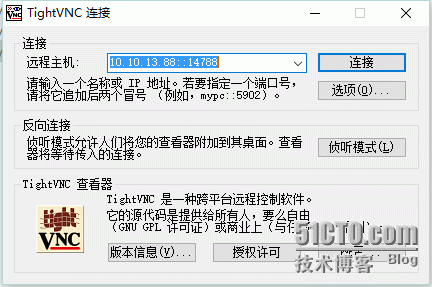CentOS6.7安装vncserver及xrdp实现远程桌面
一. 安装gnome图形化桌面
#yum groupinstall -y "X Window System"
#yum groupinstall -y "Desktop"
二. 安装vncserver并配置
1.安装vncserver
#yum install -y tigervnc-server
2.配置vncserver
1).配置为开机自启动
#chkconfig vncserver on
2).配置vnc密码,必须切换到用户环境下运行vncserver命令设置密码
#su - yujia
#vncserver
You will require a password to access your desktop.
Password:
Verify:
3).配置为使用gnome桌面
修改 /root/.vnc/xstartup文件,把最后的 twm & 删掉 加上 gnome-session &。
4).配置vncserver启动后监听端口和环境参数
修改/etc/sysconfig/vncservers 文件添加以下内容
VNCSERVERS="1:root 8888:yujia" #以上只是演示,生产环境下建议取消root
VNCSERVERARGS[1]="-geometry 1200x800"
VNCSERVERARGS[8888]="-geometry 1200x800"
说明:vncserver在调用的时候,会根据你的配置来启用server端的监听端口,
端口默认是从5900开始,再加上你的桌面号。
比如你的桌面号为1,则vnc的连接端口号为5900+1=5901
比如你的桌面号为8888,则vnc的连接端口号为5900+8888=14788
5).重启vncserver服务
#service vncserver restart
三. 允许root访问图形界面和生成新的machine-id
#sed -i 's/.*!= root.*/#&/' /etc/pam.d/gdm
#dbus-uuidgen >/var/lib/dbus/machine-id
四. 关闭selinux和NetworkManager服务
1.检查selinux服务并关闭
#vi /etc/selinux/config
确认里面的SELINUX字段的值是disabled,如果不是则改为disabled。
2.关闭NetworkManager服务
#chkconfig --del NetworkManager
五. 测试VNC登录:
六. 安装xrdp
为什么要装了vnc之后还要安装xrdp,xrdp相对于vnc的好处主要有以下几个:
联机过程中加密;登陆时可设定分辨率等等;并且基于RDP协议的xrdp比基于RFB协议的vnc速度更快
1. xrdp在EPEL源中,先安装EPEL源
#wget http://dl.fedoraproject.org/pub/epel/6/i386/epel-release-6-8.noarch.rpm
#rpm -ivh epel-release-6-8.noarch.rpm
2. 安装及配置xrdp
#yum install xrdp -y
# vim /etc/xrdp/xrdp.ini
bitmap_compression=yes
port=3389 #远程桌面端口
crypt_level=high
channel_code=1
max_bpp=24
[xrdp1]
name=yujia #显示在登陆窗口的Module栏,随便起
lib=libvnc.so
username=ask
password=ask
ip=127.0.0.1
port=14788 #注意这里端口要与vncserver中的配置相对应,用户yujia的vncserver连接端口为14788
3.启动xrdp并加入开机自启项
# /etc/init.d/xrdp start
#chkconfig xrdp on
七.测试远程桌面登陆
延伸阅读:怎样在 CentOS 7.0 上安装和配置 VNC 服务器https://linux.cn/article-5335-1.html